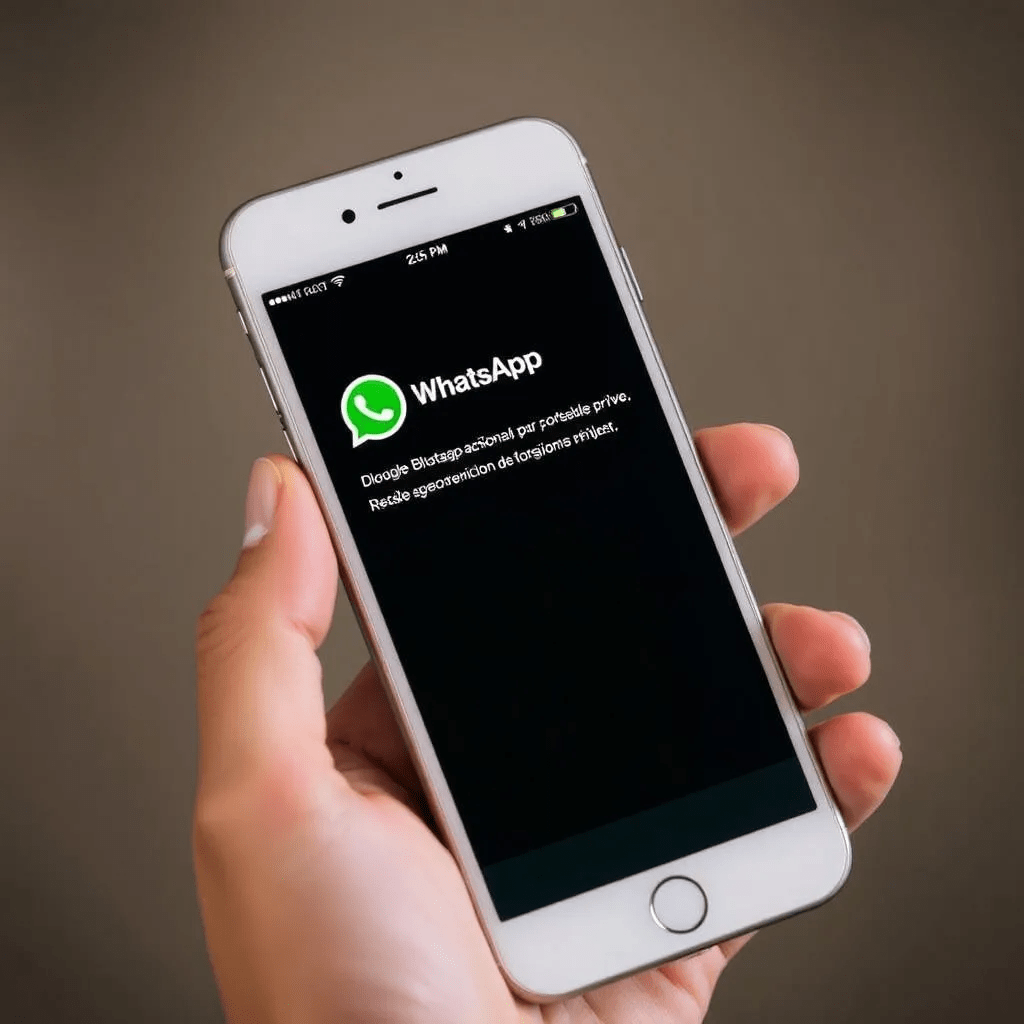Cómo Ponerle Clave o Huella a WhatsApp para Proteger tus Conversaciones
En un mundo digital cada vez más interconectado, la protección de nuestra privacidad es esencial. WhatsApp, una de las aplicaciones de mensajería más utilizadas, ofrece una herramienta valiosa para mantener a salvo nuestras conversaciones: el bloqueo por clave o huella. Esta opción agrega una capa extra de seguridad, asegurando que solo tú puedas acceder a tus mensajes. En este artículo, te explicamos cómo activar el bloqueo por huella o PIN en WhatsApp, así como las ventajas de utilizar esta función.
Ventajas del Bloqueo por Huella o Clave en WhatsApp
Activar el bloqueo por clave o huella en WhatsApp ofrece una serie de beneficios que mejoran la seguridad y privacidad de tus conversaciones. A continuación, te explicamos algunas de las principales ventajas:
- Mayor privacidad: Protege tus chats de miradas curiosas. Si alguien intenta abrir WhatsApp sin tu permiso, necesitará la huella dactilar o el PIN para desbloquearlo.
- Seguridad adicional: Si tu teléfono se pierde o es robado, el bloqueo adicional ayuda a proteger tu información personal y evita que se acceda a tus mensajes de WhatsApp.
- Protección contra accesos no autorizados: Evita que personas cercanas, amigos o familiares puedan ver tu contenido sin tu permiso.
Cómo Activar el Bloqueo por Clave o Huella en WhatsApp
- Abre WhatsApp
Accede a la aplicación en tu dispositivo móvil. - Accede a Configuración
Toca los tres puntos en la esquina superior derecha y selecciona «Configuración». - Dirígete a «Cuenta»
En el menú de configuración, selecciona «Cuenta» para abrir las opciones de seguridad y privacidad. - Selecciona «Privacidad»
Dentro del apartado de Cuenta, toca «Privacidad». - Activa el Bloqueo de Huella o Clave
- Android: Busca la opción “Bloqueo con huella dactilar” al final de la lista. Al activar esta opción, se te pedirá que verifiques tu huella (si tu dispositivo lo permite).
- iPhone: Busca “Bloqueo de pantalla” y elige entre Face ID o Touch ID (dependiendo de la tecnología que tenga tu iPhone).
- Configura el Tiempo de Bloqueo
Una vez activado, puedes seleccionar cuándo se debe bloquear WhatsApp automáticamente:- Inmediatamente
- Después de 1 minuto
- Después de 30 minutos
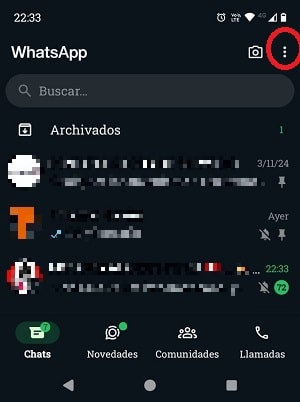
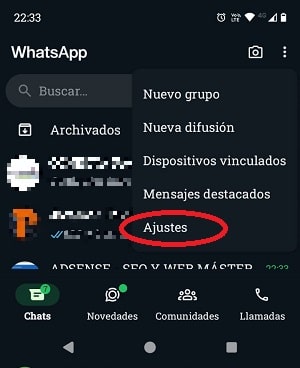
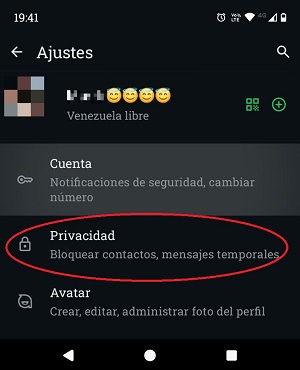
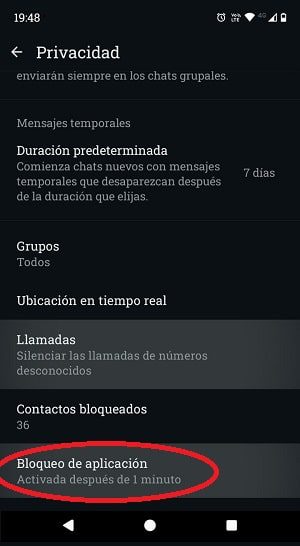
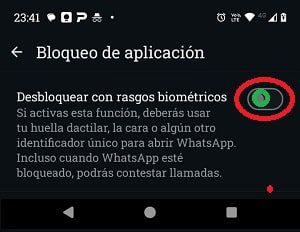
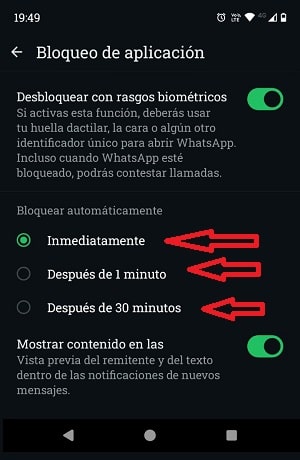
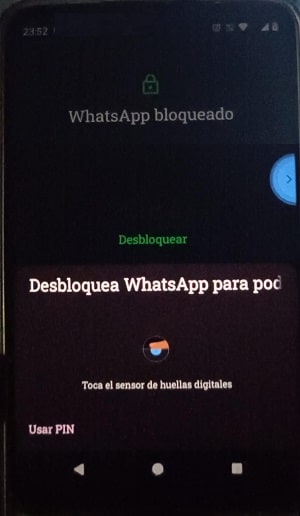
Cuando no tienes clave en tu teléfono te vas por la parte de cuenta
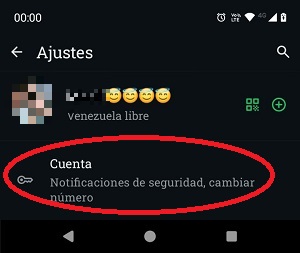
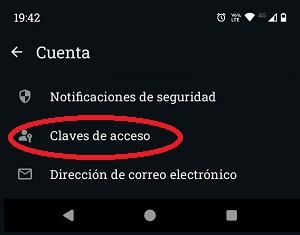
y sigues los pasos
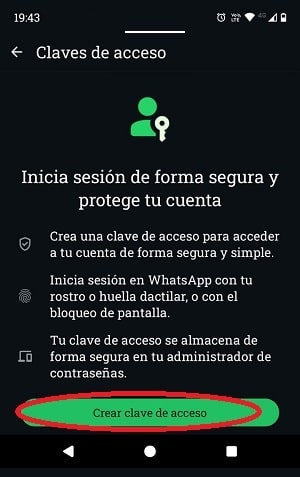
Consideraciones Adicionales
- PIN o Contraseña del dispositivo: WhatsApp no ofrece un bloqueo mediante clave o PIN en todos los dispositivos. Para proteger la app con una contraseña, asegúrate de que el bloqueo de pantalla de tu dispositivo esté activado.
- Aplicaciones de terceros: En Android, algunas aplicaciones permiten bloquear otras aplicaciones con un PIN adicional, aunque se recomienda usarlas con precaución y solo de fuentes confiables.
Con el bloqueo activado, solo podrás acceder a WhatsApp utilizando tu huella o Face ID, evitando accesos no autorizados a tus chats.
También puedes ver más Aquí